Matplotlib 图表标题字体大小设置全攻略
参考:How to change the font size of the Title in a Matplotlib figure
Matplotlib 是 Python 中最流行的数据可视化库之一,它提供了丰富的绘图功能和高度的可定制性。在创建图表时,标题是一个重要的元素,它能够清晰地传达图表的主题。调整标题的字体大小可以让图表更具吸引力和可读性。本文将详细介绍如何在 Matplotlib 中更改图表标题的字体大小,并提供多种方法和技巧来满足不同的需求。
1. 使用 title() 方法设置标题字体大小
最直接的方法是在调用 title() 方法时,通过 fontsize 参数来设置标题的字体大小。这种方法简单直接,适用于大多数情况。
import matplotlib.pyplot as plt
plt.figure(figsize=(10, 6))
plt.plot([1, 2, 3, 4], [1, 4, 2, 3])
plt.title("How to change title font size - how2matplotlib.com", fontsize=20)
plt.show()
Output:
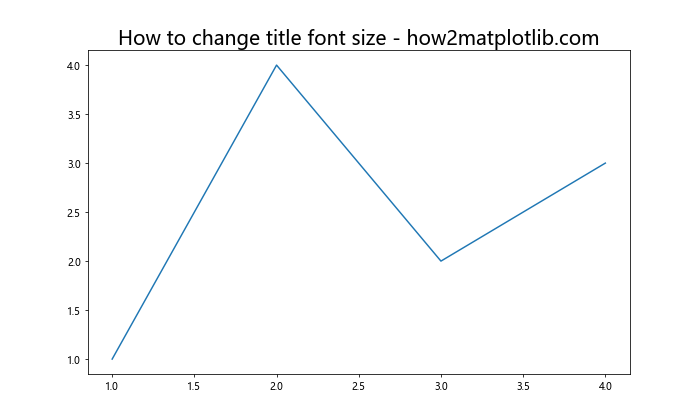
在这个例子中,我们创建了一个简单的线图,并使用 title() 方法设置了标题。fontsize=20 参数指定了标题的字体大小为 20 点。
2. 使用 set_title() 方法设置标题字体大小
除了 title() 方法,我们还可以使用 set_title() 方法来设置标题及其属性。这种方法提供了更多的灵活性,允许我们在设置标题后再调整其属性。
import matplotlib.pyplot as plt
fig, ax = plt.subplots(figsize=(10, 6))
ax.plot([1, 2, 3, 4], [1, 4, 2, 3])
title = ax.set_title("Title font size demo - how2matplotlib.com")
title.set_fontsize(24)
plt.show()
Output:
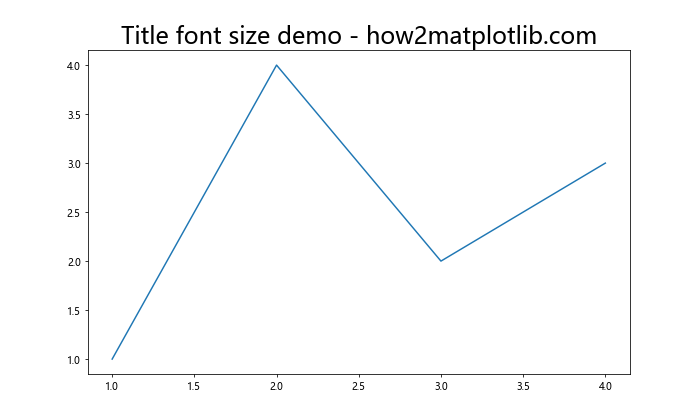
在这个例子中,我们首先使用 set_title() 方法设置标题,然后通过返回的 Text 对象调用 set_fontsize() 方法来调整字体大小。
3. 使用字典设置标题属性
对于喜欢更简洁代码的开发者,可以使用字典来一次性设置多个标题属性,包括字体大小。
import matplotlib.pyplot as plt
plt.figure(figsize=(10, 6))
plt.plot([1, 2, 3, 4], [1, 4, 2, 3])
title_props = {'fontsize': 22, 'fontweight': 'bold', 'color': 'red'}
plt.title("Title properties demo - how2matplotlib.com", **title_props)
plt.show()
Output:
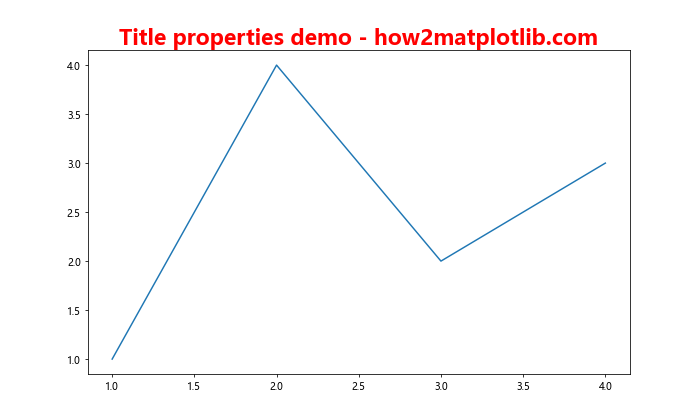
这个例子展示了如何使用字典 title_props 来设置标题的多个属性,包括字体大小、粗细和颜色。使用 ** 操作符可以将字典展开为关键字参数。
4. 使用 rcParams 全局设置标题字体大小
如果你想在整个脚本或笔记本中统一设置所有图表的标题字体大小,可以使用 rcParams 来进行全局设置。
import matplotlib.pyplot as plt
import matplotlib as mpl
mpl.rcParams['axes.titlesize'] = 24
plt.figure(figsize=(10, 6))
plt.plot([1, 2, 3, 4], [1, 4, 2, 3])
plt.title("Global title font size - how2matplotlib.com")
plt.show()
Output:
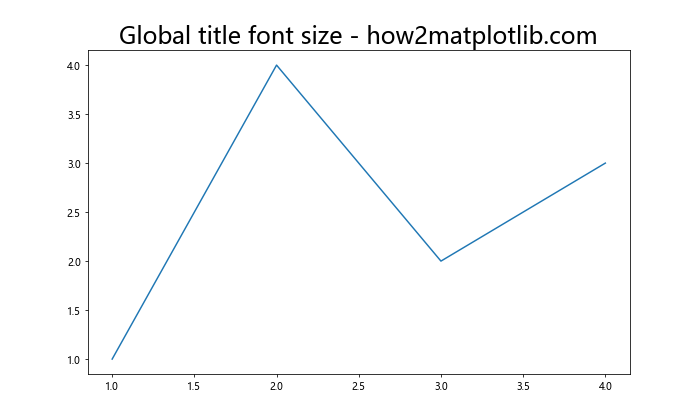
这个例子展示了如何使用 rcParams 全局设置标题字体大小。这种方法会影响之后创建的所有图表,除非被局部设置覆盖。
5. 使用 suptitle() 设置总标题字体大小
当创建包含多个子图的复杂图表时,可能需要为整个图表设置一个总标题。这时可以使用 suptitle() 方法,并通过 fontsize 参数设置字体大小。
import matplotlib.pyplot as plt
fig, (ax1, ax2) = plt.subplots(1, 2, figsize=(12, 5))
ax1.plot([1, 2, 3, 4], [1, 4, 2, 3])
ax2.plot([1, 2, 3, 4], [3, 2, 4, 1])
fig.suptitle("Suptitle font size demo - how2matplotlib.com", fontsize=24)
plt.show()
Output:
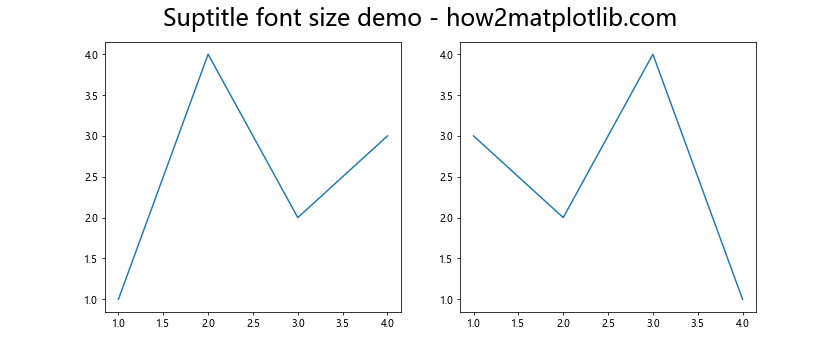
这个例子创建了一个包含两个子图的图表,并使用 suptitle() 方法设置了一个大字号的总标题。
6. 使用相对字体大小
有时候,我们可能希望标题的字体大小相对于其他元素(如轴标签)来设置。Matplotlib 提供了相对字体大小的设置方式。
import matplotlib.pyplot as plt
plt.figure(figsize=(10, 6))
plt.plot([1, 2, 3, 4], [1, 4, 2, 3])
plt.title("Relative font size demo - how2matplotlib.com", fontsize='x-large')
plt.xlabel("X-axis", fontsize='large')
plt.ylabel("Y-axis", fontsize='large')
plt.show()
Output:
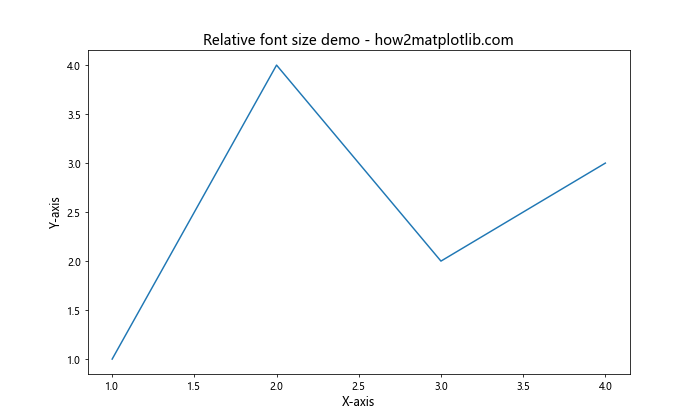
在这个例子中,我们使用字符串 ‘x-large’ 来设置标题的字体大小,这是相对于默认字体大小的设置。可用的选项包括 ‘xx-small’, ‘x-small’, ‘small’, ‘medium’, ‘large’, ‘x-large’, ‘xx-large’。
7. 使用 plt.rc() 设置字体大小
plt.rc() 函数提供了另一种设置全局参数的方法,包括标题字体大小。这种方法可以在脚本的开始部分使用,影响后续的所有图表。
import matplotlib.pyplot as plt
plt.rc('axes', titlesize=20) # fontsize of the axes title
plt.rc('axes', labelsize=16) # fontsize of the x and y labels
plt.rc('xtick', labelsize=14) # fontsize of the tick labels
plt.rc('ytick', labelsize=14) # fontsize of the tick labels
plt.rc('legend', fontsize=12) # legend fontsize
plt.figure(figsize=(10, 6))
plt.plot([1, 2, 3, 4], [1, 4, 2, 3], label='Data')
plt.title("Font size settings with plt.rc() - how2matplotlib.com")
plt.xlabel("X-axis")
plt.ylabel("Y-axis")
plt.legend()
plt.show()
Output:
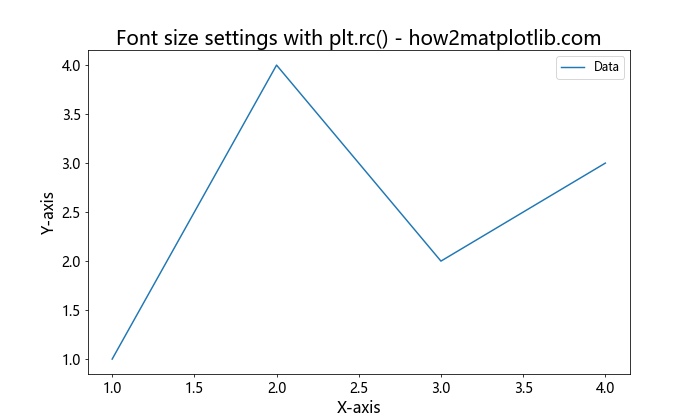
这个例子展示了如何使用 plt.rc() 函数设置多个元素的字体大小,包括标题、轴标签、刻度标签和图例。
8. 使用样式文件设置字体大小
对于需要在多个脚本或项目中保持一致样式的情况,可以创建一个自定义的样式文件来设置字体大小和其他样式属性。
首先,创建一个名为 custom_style.mplstyle 的文件,内容如下:
axes.titlesize : 24
axes.labelsize : 18
xtick.labelsize : 14
ytick.labelsize : 14
legend.fontsize : 12
然后,在 Python 脚本中使用这个样式文件:
import matplotlib.pyplot as plt
plt.style.use('custom_style.mplstyle')
plt.figure(figsize=(10, 6))
plt.plot([1, 2, 3, 4], [1, 4, 2, 3], label='Data')
plt.title("Custom style file demo - how2matplotlib.com")
plt.xlabel("X-axis")
plt.ylabel("Y-axis")
plt.legend()
plt.show()
这个例子展示了如何使用自定义样式文件来设置图表的各种字体大小。确保 custom_style.mplstyle 文件位于当前工作目录或 Matplotlib 的样式搜索路径中。
9. 使用 FontProperties 对象设置字体属性
对于需要更精细控制的情况,可以使用 FontProperties 对象来设置字体的各种属性,包括大小。
import matplotlib.pyplot as plt
from matplotlib.font_manager import FontProperties
plt.figure(figsize=(10, 6))
plt.plot([1, 2, 3, 4], [1, 4, 2, 3])
font = FontProperties()
font.set_family('serif')
font.set_name('Times New Roman')
font.set_size(20)
plt.title("FontProperties demo - how2matplotlib.com", fontproperties=font)
plt.show()
Output:
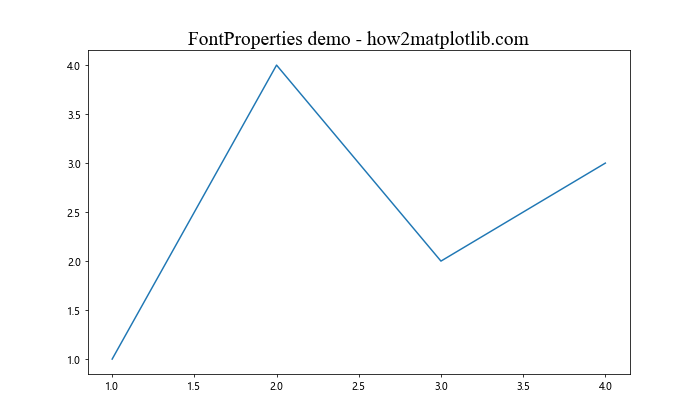
这个例子创建了一个 FontProperties 对象,设置了字体系列、名称和大小,然后将其应用到标题上。这种方法提供了最大的灵活性,允许你精确控制字体的各个方面。
10. 根据图表大小动态调整标题字体大小
在某些情况下,你可能希望标题的字体大小根据图表的大小动态调整。这可以通过计算适当的字体大小并应用到标题上来实现。
import matplotlib.pyplot as plt
def get_dynamic_font_size(fig, base_size=12):
fig_width = fig.get_figwidth()
fig_height = fig.get_figheight()
fig_area = fig_width * fig_height
return base_size * (fig_area / 60) ** 0.5
fig, ax = plt.subplots(figsize=(10, 6))
ax.plot([1, 2, 3, 4], [1, 4, 2, 3])
dynamic_font_size = get_dynamic_font_size(fig)
ax.set_title("Dynamic font size demo - how2matplotlib.com", fontsize=dynamic_font_size)
plt.show()
Output:
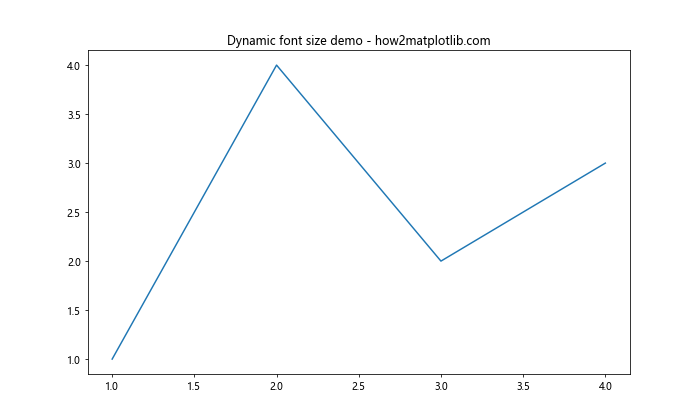
这个例子定义了一个函数 get_dynamic_font_size(),它根据图表的面积计算适当的字体大小。这种方法可以确保标题在不同大小的图表中都保持适当的比例。
11. 使用 tight_layout() 自动调整布局
当更改标题字体大小时,可能会导致标题与图表其他元素重叠。使用 tight_layout() 可以自动调整子图之间的间距,以避免重叠。
import matplotlib.pyplot as plt
fig, (ax1, ax2) = plt.subplots(2, 1, figsize=(10, 8))
ax1.plot([1, 2, 3, 4], [1, 4, 2, 3])
ax2.plot([1, 2, 3, 4], [3, 2, 4, 1])
ax1.set_title("Subplot 1 - how2matplotlib.com", fontsize=20)
ax2.set_title("Subplot 2 - how2matplotlib.com", fontsize=20)
plt.tight_layout()
plt.show()
Output:
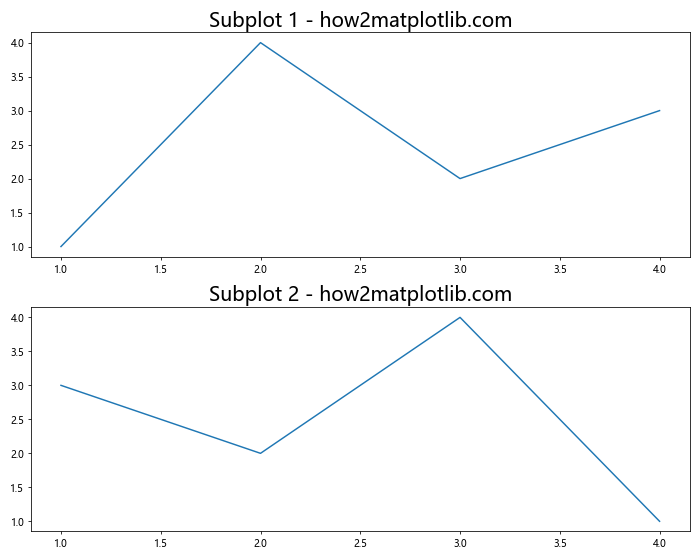
这个例子创建了两个子图,每个子图都有一个大字号的标题。使用 tight_layout() 确保标题不会与其他元素重叠。
12. 使用 bbox_inches='tight' 保存图片时调整布局
当保存带有大字号标题的图表为图片文件时,可能会发现标题被裁剪。使用 bbox_inches='tight' 参数可以确保保存的图片包含所有可见元素,包括大字号标题。
import matplotlib.pyplot as plt
plt.figure(figsize=(10, 6))
plt.plot([1, 2, 3, 4], [1, 4, 2, 3])
plt.title("Saving with bbox_inches='tight' - how2matplotlib.com", fontsize=24)
plt.savefig('large_title_plot.png', bbox_inches='tight')
plt.show()
Output:
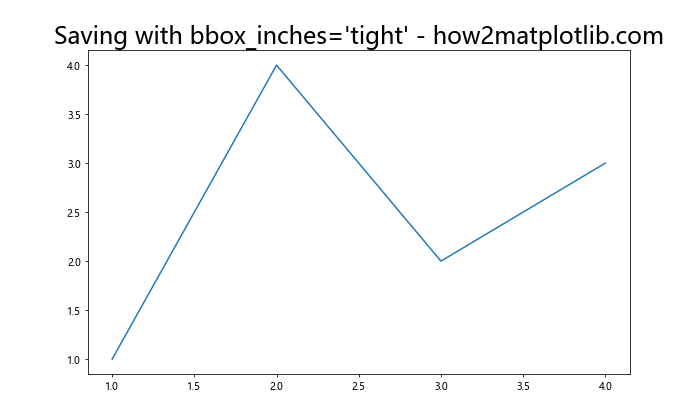
这个例子展示了如何在保存图片时使用 bbox_inches='tight' 参数,以确保大字号标题完全包含在保存的图片中。
13. 使用 text() 方法创建自定义标题
对于需要更多控制的情况,可以使用 text() 方法创建自定义标题,这允许你精确控制标题的位置和其他属性。
import matplotlib.pyplot as plt
fig, ax = plt.subplots(figsize=(10, 6))
ax.plot([1, 2, 3, 4], [1, 4, 2, 3])
ax.text(0.5, 1.05, "Custom title with text() - how2matplotlib.com",
fontsize=20, ha='center', va='bottom', transform=ax.transAxes)
plt.show()
Output:
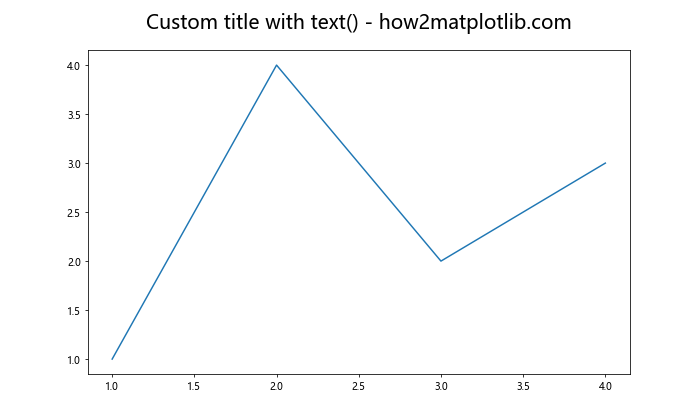
这个例子使用 text() 方法创建了一个自定义标题。transform=ax.transAxes 参数确保标题位置相对于轴的坐标系统,而不是数据坐标系统。
14. 使用 HTML 标签设置标题样式
Matplotlib 支持在文本中使用有限的 HTML 标签,这可以用来设置标题的部分文本样式,包括字体大小。
import matplotlib.pyplot as plt
plt.figure(figsize=(10, 6))
plt.plot([1, 2, 3, 4], [1, 4, 2, 3])
plt.title("HTML tags in title - <span style='font-size:24px'>how2matplotlib.com</span>")
plt.show()
Output:
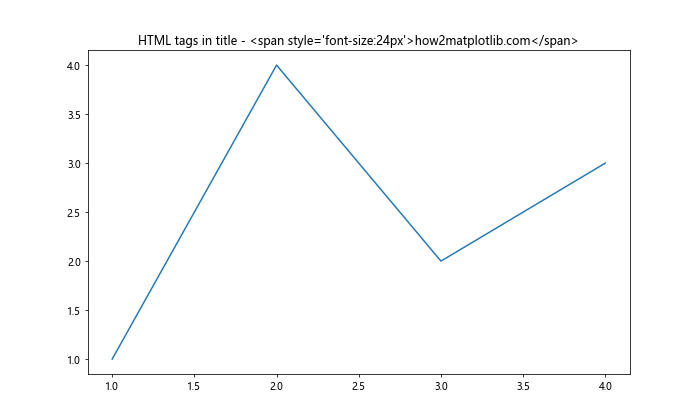
这个例子展示了如何在标题中使用 HTML 标签来设置部分文本的字体大小。注意,这种方法的支持可能因后端而异。
15. 使用 ScalarFormatter 设置刻度标签字体大小
虽然这不直接涉及标题字体大小,但设置适当的刻度标签字体大小可以帮助平衡整个图表的视觉效果。
import matplotlib.pyplot as plt
from matplotlib.ticker import ScalarFormatter
fig, ax = plt.subplots(figsize=(10, 6))
ax.plot([1, 2, 3, 4], [1000, 4000, 2000, 3000])
ax.set_title("ScalarFormatter demo - how2matplotlib.com", fontsize=20)
formatter = ScalarFormatter(useMathText=True)
formatter.set_scientific(True)
formatter.set_powerlimits((-2, 2))
ax.yaxis.set_major_formatter(formatter)
ax.tick_params(axis='both', which='major', labelsize=14)
plt.show()
Output:
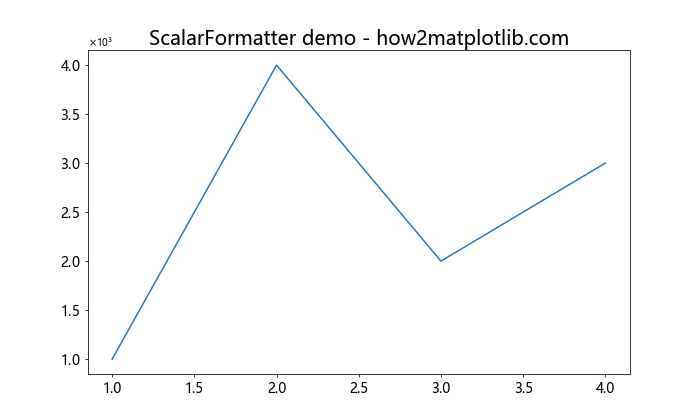
这个例子展示了如何使用 ScalarFormatter 来格式化 y 轴的刻度标签,并设置刻度标签的字体大小。这有助于确保刻度标签与标题大小协调。
16. 使用子图级别的 set_size_inches() 调整图表大小
有时,调整图表的整体大小可能是更好的选择,而不是仅仅增加标题的字体大小。
import matplotlib.pyplot as plt
fig, ax = plt.subplots()
ax.plot([1, 2, 3, 4], [1, 4, 2, 3])
ax.set_title("Resized figure - how2matplotlib.com", fontsize=16)
fig.set_size_inches(12, 8) # 调整图表大小
plt.show()
Output:
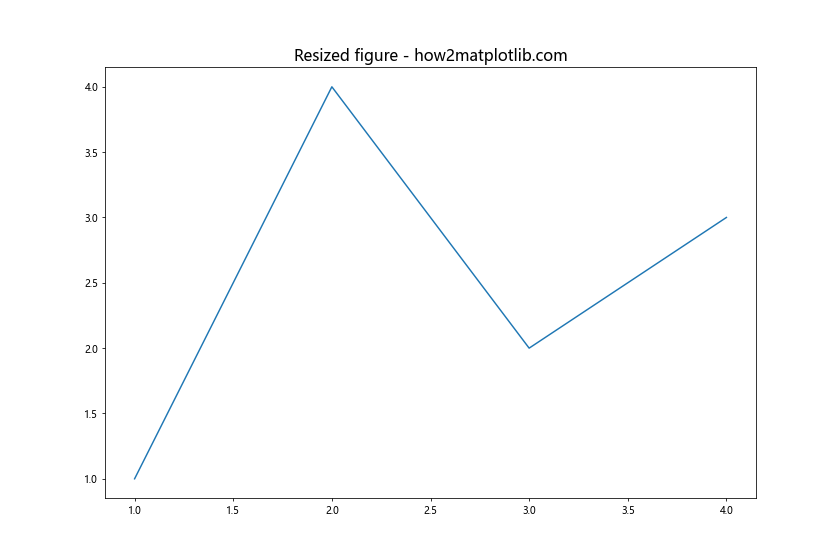
这个例子展示了如何使用 set_size_inches() 方法来调整图表的整体大小,这可以让更大的标题看起来更协调。
17. 使用 plt.figtext() 添加图表级别的标题
对于复杂的多子图布局,有时使用图表级别的标题比子图标题更合适。
import matplotlib.pyplot as plt
fig, (ax1, ax2) = plt.subplots(1, 2, figsize=(12, 5))
ax1.plot([1, 2, 3, 4], [1, 4, 2, 3])
ax2.plot([1, 2, 3, 4], [3, 2, 4, 1])
plt.figtext(0.5, 0.95, "Figure-level title - how2matplotlib.com",
fontsize=20, ha='center', va='center')
plt.show()
Output:
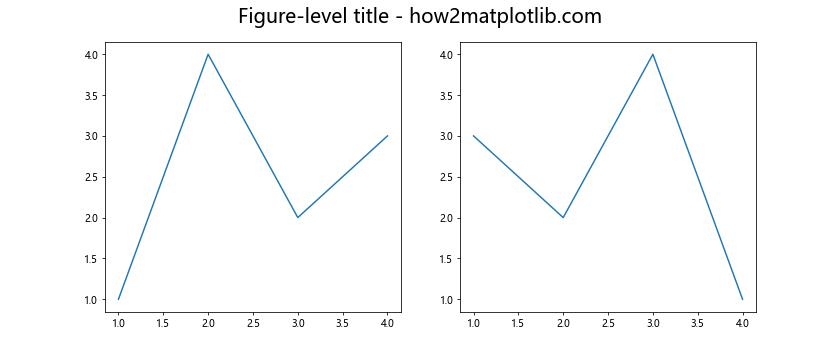
这个例子使用 plt.figtext() 添加了一个图表级别的标题,这对于多子图布局特别有用。
18. 使用 plt.annotate() 创建带有箭头的标题
对于需要强调特定数据点的图表,可以使用 annotate() 方法创建带有箭头的标题或说明。
import matplotlib.pyplot as plt
fig, ax = plt.subplots(figsize=(10, 6))
ax.plot([1, 2, 3, 4], [1, 4, 2, 3])
ax.annotate("Annotated title - how2matplotlib.com",
xy=(2, 4), xytext=(3, 4.5),
fontsize=16, ha='center',
arrowprops=dict(facecolor='black', shrink=0.05))
plt.show()
Output:
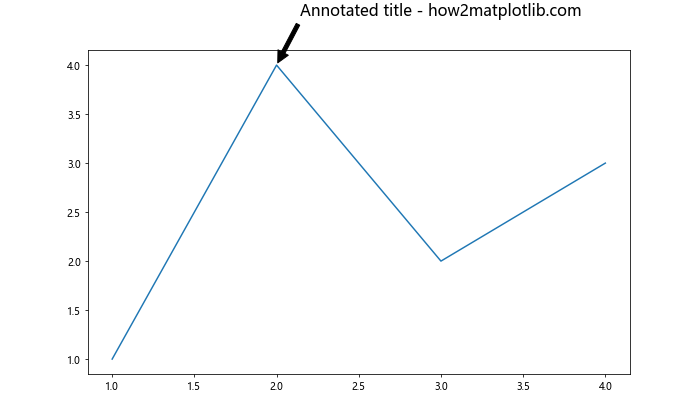
这个例子展示了如何使用 annotate() 方法创建一个带有箭头的标题或说明,这可以用来强调图表中的特定部分。
19. 使用 GridSpec 为标题预留空间
对于需要更多标题空间的复杂布局,可以使用 GridSpec 来精确控制图表布局,为标题预留足够的空间。
import matplotlib.pyplot as plt
from matplotlib.gridspec import GridSpec
fig = plt.figure(figsize=(12, 8))
gs = GridSpec(4, 1, height_ratios=[1, 3, 3, 3])
ax_title = fig.add_subplot(gs[0])
ax1 = fig.add_subplot(gs[1])
ax2 = fig.add_subplot(gs[2])
ax3 = fig.add_subplot(gs[3])
ax_title.axis('off')
ax_title.text(0.5, 0.5, "GridSpec title layout - how2matplotlib.com",
fontsize=24, ha='center', va='center')
ax1.plot([1, 2, 3, 4], [1, 4, 2, 3])
ax2.plot([1, 2, 3, 4], [3, 2, 4, 1])
ax3.plot([1, 2, 3, 4], [2, 3, 1, 4])
plt.tight_layout()
plt.show()
Output:
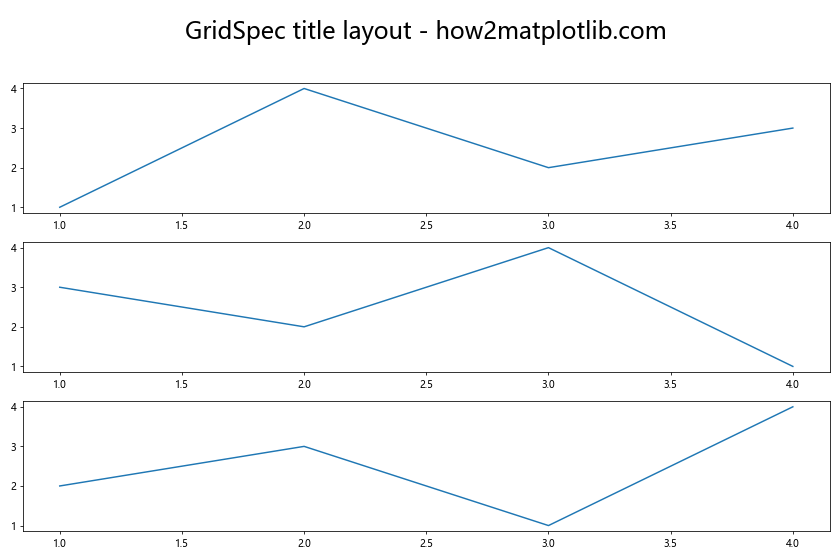
这个例子使用 GridSpec 创建了一个复杂的布局,其中第一行专门用于放置大字号标题。
20. 使用 plt.style.context() 临时更改样式
有时你可能只想在特定的图表中使用不同的标题字体大小,而不影响整个脚本的样式。这时可以使用 plt.style.context() 上下文管理器。
import matplotlib.pyplot as plt
with plt.style.context({'axes.titlesize': 24}):
plt.figure(figsize=(10, 6))
plt.plot([1, 2, 3, 4], [1, 4, 2, 3])
plt.title("Temporary style change - how2matplotlib.com")
plt.show()
# 这个图表将使用默认样式
plt.figure(figsize=(10, 6))
plt.plot([1, 2, 3, 4], [3, 2, 4, 1])
plt.title("Default style - how2matplotlib.com")
plt.show()
这个例子展示了如何使用 plt.style.context() 临时更改标题字体大小,而不影响后续的图表。
总结:
调整 Matplotlib 图表标题的字体大小是一个看似简单但实际上有多种方法和考虑因素的任务。从简单的 fontsize 参数设置,到使用全局样式配置,再到创建动态调整的字体大小,每种方法都有其适用的场景。
选择合适的方法取决于多个因素,如图表的复杂度、是否需要在多个图表间保持一致性、是否需要动态调整等。在实际应用中,可能需要结合多种技术来达到最佳的视觉效果。
此外,调整标题字体大小时,还需要考虑与其他图表元素的平衡,如轴标签、刻度标签和图例的大小。适当的布局调整(如使用 tight_layout() 或 bbox_inches='tight')也是确保大字号标题正确显示的重要步骤。
通过掌握这些技巧,你可以创建出既美观又信息丰富的数据可视化图表,让你的数据故事更具吸引力和说服力。记住,图表设计是一门艺术,需要不断实践和调整才能达到最佳效果。希望这篇详细的指南能够帮助你在 Matplotlib 中轻松掌控标题字体大小的设置,创作出令人印象深刻的数据可视化作品。
 极客教程
极客教程